如何在Mac上更改Apple ID付款方式
无论是您的信用卡信息还是您的PayPal帐户详细信息,在macOS计算机上手动添加新的付款方式都是一个非常简单明了的过程。只需按照以下步骤开始。
- 从Dock在Mac上启动App Store。
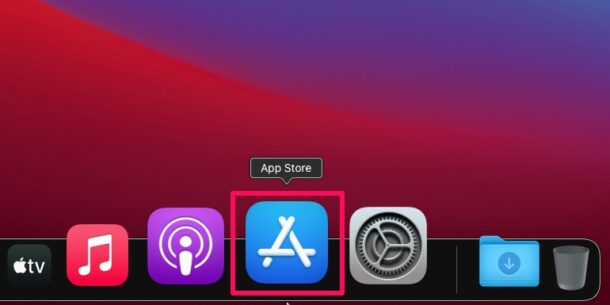
- 这将带您到App Store的“发现”部分。在这里,单击位于左窗格底部的Apple ID名称。
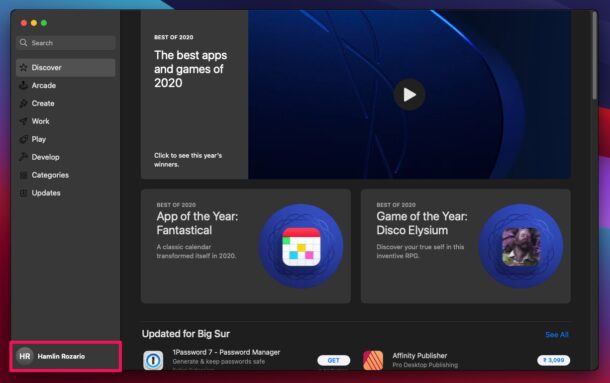
- 接下来,单击“兑换礼品卡”选项旁边顶部的“查看信息”,如下面的屏幕快照所示。
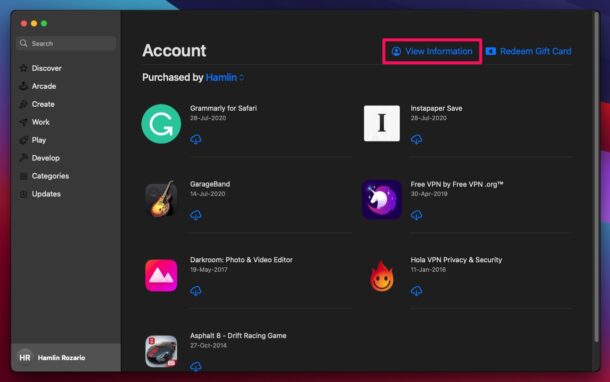
- 在这里,在“ Apple ID摘要”类别下,您将看到当前的付款信息。在它旁边,您会看到“管理付款”选项。单击它继续。
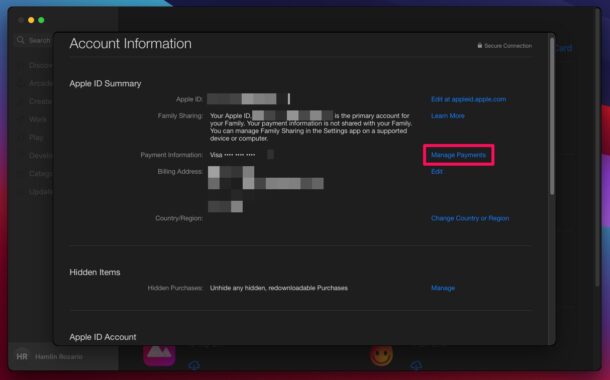
- 此步骤适用于想要在添加新付款方式之前删除其当前付款方式的用户。点击您当前付款方式旁边的“修改”。
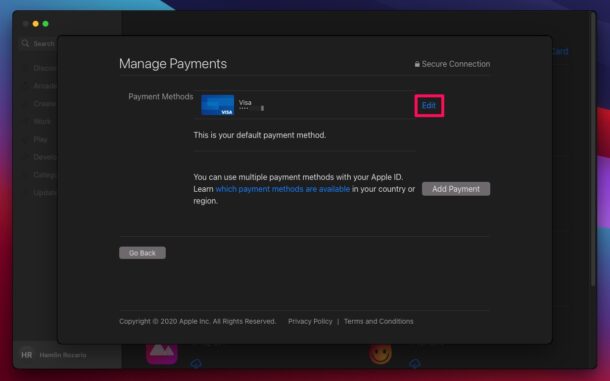
- 这将显示所有付款信息和账单明细。点击底部的“删除付款方式”选项。
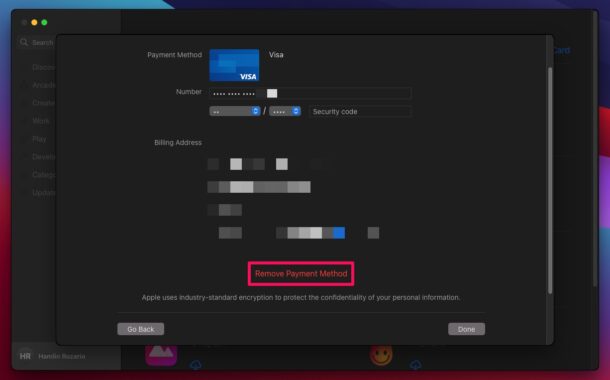
- 现在,返回“管理付款”页面,然后单击“添加付款”以添加新的付款详细信息。
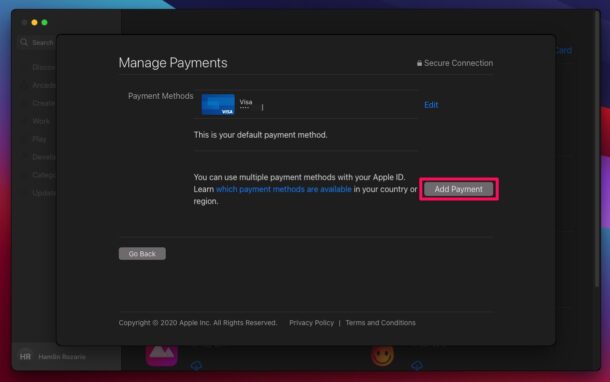
- 输入所有必要的付款信息,然后单击“完成”进行保存。
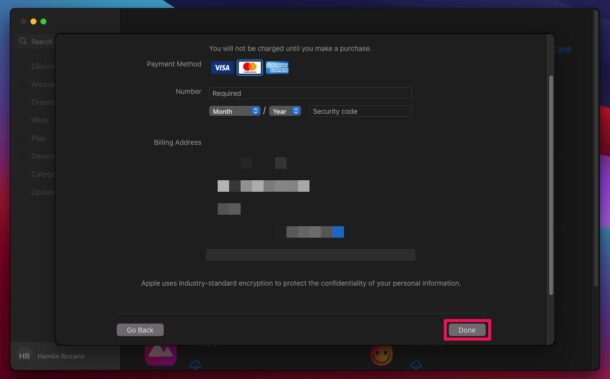
- 此步骤适用于使用多种付款方式的用户。在此,默认付款方式位于顶部。要更改默认付款方式,您可以使用箭头重新排列并将您喜欢的信用卡移到顶部。
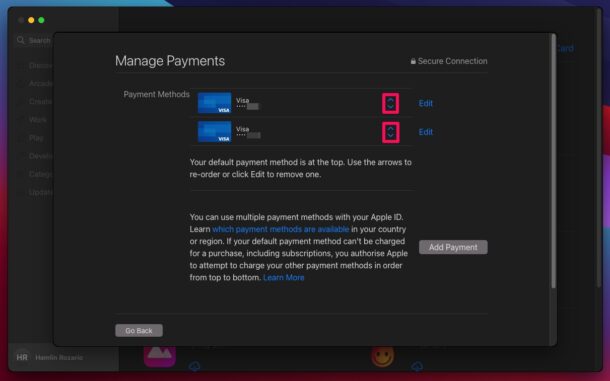
妳去 您已经成功地在Mac上更改了Apple ID付款方式。
如果您尚未添加任何付款方式(例如,如果您以前创建的是没有卡的Apple ID),或者想在Apple ID中添加多张信用卡,也可以按照上述步骤进行操作。
如果您将iPhone或iPad用作主要的智能手机或平板电脑,那么您可能也有兴趣学习如何在iOS / iPadOS上向您的Apple帐户添加付款方式,您会发现两者之间的差别并不大。或者,也许您有兴趣了解如何删除无效的Apple ID付款方式,例如过期的卡或不再使用的卡。
如果您要为孩子设置Apple ID,那么知道无需添加付款方式即可创建Apple ID可能会很有用。然后,如果您的孩子想要下载付费应用程序,则可以简单地从iPhone,iPad或Mac赠送该应用程序,甚至可以设置零用钱。


